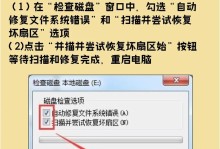在使用电脑的过程中,我们难免会遇到各种问题,其中之一就是需要重新安装操作系统。对于联想电脑用户来说,如何正确地装系统成为了一个困扰。本文将以详细的步骤和图片教你如何在联想系统中装系统。
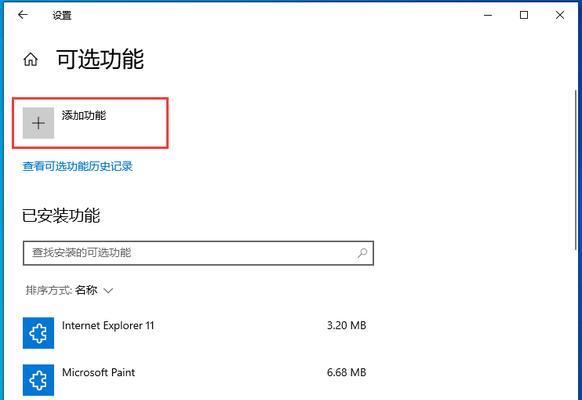
备份重要文件
在开始装系统之前,我们首先要做的事情是备份重要文件。将你的文件存储到外部存储设备或者云盘中,确保不会因为装系统而导致数据丢失。
下载系统安装文件
打开联想官网或者其他可靠的网站,找到适合你电脑型号和版本的操作系统安装文件,并进行下载。请确保选择的系统与你的电脑兼容。
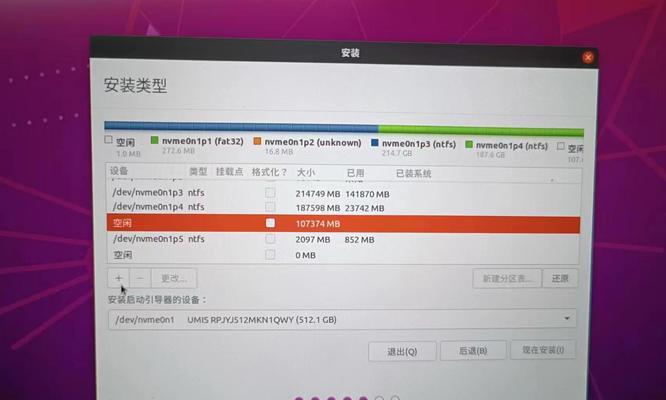
制作安装盘或U盘
根据下载得到的系统安装文件,制作一个安装盘或者U盘。你可以使用专业的光盘刻录软件或者第三方U盘制作工具来完成这个步骤。
重启电脑并进入BIOS设置
将制作好的安装盘或者U盘插入电脑,然后重启电脑。在联想的启动画面出现时,按下相应的按键(一般是F2、F12、Del键等)进入BIOS设置。
设置启动项为安装盘或U盘
在BIOS设置界面中,找到“Boot”或者“启动项”选项,并将启动顺序调整为首先启动安装盘或U盘。保存设置并退出BIOS。
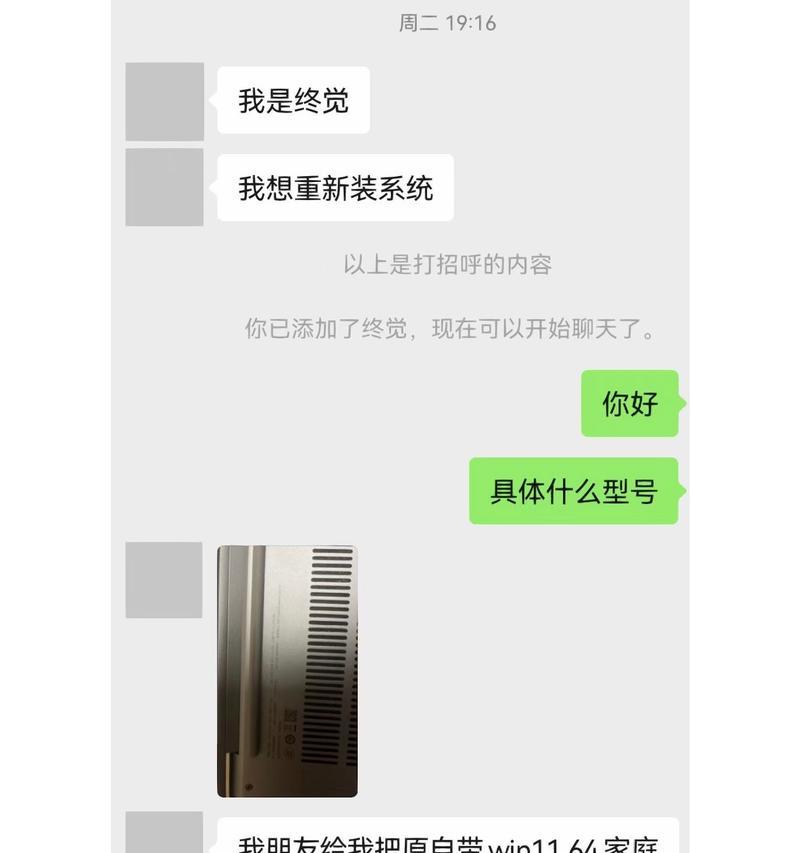
进入系统安装界面
重新启动电脑后,系统会自动从安装盘或U盘中启动。你将会看到一个蓝色的安装界面,等待一段时间后,系统安装界面将会出现。
选择语言和地区
在系统安装界面中,选择你想要的语言和地区,然后点击下一步继续。
点击安装按钮
在系统安装界面中,点击“安装”按钮开始系统的安装过程。
同意许可协议
阅读并同意操作系统的许可协议后,点击下一步继续。
选择安装类型
根据你的需求,选择适合你的安装类型。通常来说,选择“自定义”安装类型比较常见。
选择系统安装位置
在自定义安装类型中,选择你想要安装系统的磁盘分区和位置。点击下一步继续。
等待系统安装
系统将开始进行文件的拷贝和安装。这个过程可能需要一段时间,请耐心等待。
设置用户名和密码
在安装过程中,系统会要求你设置一个用户名和密码,用于登录操作系统。
完成安装
当系统安装完成后,你将会看到一个安装完成的界面。点击完成按钮,电脑将会重新启动。
还原重要文件
在重新启动后,你可以将之前备份的重要文件还原到新系统中,以便继续使用。
通过以上详细的步骤,我们可以轻松地在联想系统中进行系统的安装。请确保在进行操作之前备份重要文件,并仔细阅读每个步骤的说明。希望本文能够对大家有所帮助。